Índice da página
Sobre o autor
Tópicos quentes
Atualizado em 04/01/2026
- Qual é o melhor software gratuito de clonagem de SSD? - de reddit.com
- As melhores opções de software gratuito para clonagem de SSD incluem EaseUS Partition Master, Clonezilla e DiskGenius. Para SSDs Samsung, o Samsung Magician é uma ferramenta de clonagem dedicada. O melhor software gratuito para clonagem de SSD deve ser 100% gratuito, suportar a clonagem de SSDs ou HDDs para outra unidade, clonar unidades de dados/sistema operacional e ser fácil de usar.
Procurando o melhor programa para clonar HD para SSD grátis para o Windows 11/10/8/7? Em 2025, a EaseUS realizou um teste detalhado e selecionou as 7 melhores opções de software gratuito de clonagem de HD e SSD para você. Role para baixo e veja a lista dos 7 melhores softwares gratuitos de clonagem de SSD.
- Principais fatores a considerar na escolha de software de clonagem de SSD
- Como avaliamos o melhor programa para clonar HD para SSD grátis
- 7 melhores programas para clonar HD para SSD
- Como clonar um HD para SSD no Windows [Passo a passo]
- Por que você precisa de um software de clonagem de SSD gratuito
- Conclusão e perguntas frequentes
Vamos começar selecionando uma ferramenta de clonagem gratuita e confiável para clonar HD para SSD gratuitamente, proporcionando uma experiência de jogo mais suave e melhor desempenho do computador. Você pode participar da discussão acalorada no Reddit para saber mais sobre as preocupações dos usuários.
Principais fatores a considerar na escolha de software de clonagem de SSD
O que deve ser considerado ao escolher um programa para clonar HD ou SSD? Aqui estão alguns fatores importantes.
- 🎯Recursos: Certifique-se de que o software ofereça todas as funcionalidades necessárias para um processo de clonagem rápido e tranquilo, como clonar um SSD grande em um menor, garantir a inicialização adequada após a clonagem, a velocidade da clonagem e ajustar a ordem de inicialização após a clonagem.
- 💻Compatibilidade do SO: Verifique se o software é compatível com o seu sistema operacional atual.
- ⌨️Nível de complexidade: Considere a facilidade de uso e a facilidade de uso do software, especialmente se você não tiver experiência com tecnologia.
- 🔒 Segurança dos dados: Verifique se o processo de clonagem não causa danos ao disco de origem ou aos dados da partição.
- 🛠️Suporte: Verifique se há atualizações regulares e suporte técnico.
Com base nos fatores acima, selecionamos os 7 melhores softwares gratuitos de clonagem de SSD para você. Aqui está uma tabela de comparação abrangente e uma navegação rápida. Se você quiser saber mais sobre nossos testes, confira a próxima seção.
| Software | Suporte de disco grande para pequeno | Taxa de sucesso de inicialização | Compatibilidade | Velocidade de clonagem | Facilidade de uso |
| Sim (se o espaço permitir) | Alto (configuração de inicialização automática) | Windows 7 a 11, Servidor | Rápido | Fácil e amigável | |
| Parcial, requer habilidade | Alto (configuração manual necessária) | Windows/macOS/Linux | Moderado | Uso especializado baseado em texto | |
| Sim (particionamento flexível) | Alto (adaptação automática de partição) | Windows todas as versões | Moderado | Moderado | |
| Sim (somente SSD Samsung) | Alto (SSD otimizado) | Windows/macOS/ Android | Rápido | Fácil, usuários Samsung | |
| Sim (copia apenas os dados usados) | Alto (ajuste automático de inicialização) | Windows todas as versões | Moderado | Fácil, iniciante | |
| Sim (se o espaço permitir) | Principalmente bem-sucedido | Windows todas as versões | Rápido | Fácil, usuários básicos | |
| Operação manual necessária | Alto (configuração manual) | Principalmente Linux, multiformato | Moderado | Requer experiência |
A partir da tabela de comparação, você pode saber claramente qual software de clonagem é mais poderoso para clonagem de disco e partição. Se seus amigos estão procurando um software confiável para clonagem de SSD, compartilhe esta página para ajudá-los a obter uma das ferramentas mais confiáveis para clonagem de SSD e fazer upgrade instantaneamente:
Como avaliamos o melhor programa para clonar HD para SSD grátis
Embarcamos em uma extensa jornada de três semanas para analisar e selecionar o melhor software gratuito de clonagem de SSD entre 30 ferramentas semelhantes. Nosso objetivo era identificar ferramentas confiáveis que facilitassem a migração de dados e os processos de clonagem para usuários que estavam atualizando para SSDs:
Critérios de seleção:
- Preço: versão gratuita, US$ 0
- Estabilidade: o software deve ser confiável, seguro e eficiente para ser executado
- Interface: fácil de usar, nível iniciante
- Atualização e suporte: atualizações frequentes, resposta instantânea do suporte técnico
Detalhes do teste:
- 🔢Número de softwares gratuitos de clonagem de SSD testados: 30
- 💵Quanto gastamos: US$ 1.000 (alguns são testes gratuitos, mas cobram pelo pagamento)
- 💽Tipos de SSD que testamos: SSD SATA, SSD PCIe, SSDs M.2/NVMe, SSD U.2
- 🏅Marcas de SSD testadas: Samsung, WD, Seagate, Maxtor, Sony, Toshiba, ADTA, Crucial, SanDisk, Kingston, etc.
- 💾Ocasiões em que testamos: atualização de HD para SSD, migração de SO, backup de dados de SSD, backup de SO, transferência de dados, clonagem de SSD para um novo PC.
Referência de dados:
- Caso de usuário: Reddit, Quora, Fórum do Windows, Comunidade de tecnologia
- Avaliação profissional: TechRadar, StorageReview, Softonic, CNET, Thelinuxshop
- Relatório oficial: Microsoft, Wiki, Samsung, site oficial do desenvolvedor de software
Ao longo do nosso rigoroso processo de testes, avaliamos diversos fatores, incluindo desempenho, facilidade de uso, compatibilidade e confiabilidade.
7 melhores programas para clonar HD para SSD [Prós e contras + download gratuito]
Então, vamos analisar os 7 melhores softwares gratuitos de clonagem de HD/SSD.
#1. EaseUS Partition Master Free
- ⚙️Complexidade: Mais fácil
- 🖥️ SO suportado: Windows 11/10/8.1/8/7 e todos os servidores Windows
- 🔖Por que escolher: Recursos poderosos de clonagem com vários modos de clonagem
O EaseUS Partition Master Free foi desenvolvido pela EaseUS, uma produtora de software respeitável conhecida por suas soluções de gerenciamento de dados. Este melhor software gratuito de clonagem de SSD visa fornecer recursos abrangentes de gerenciamento de disco, incluindo clonagem de disco, particionamento de disco e migração de dados. O recurso de clonagem de SSD permite que os usuários clonem seus discos SSD de forma eficiente e perfeita.
#Software de clonagem SSD grátis #Clonagem de partição SSD grátis #Clonar HD para SSD #Grátis
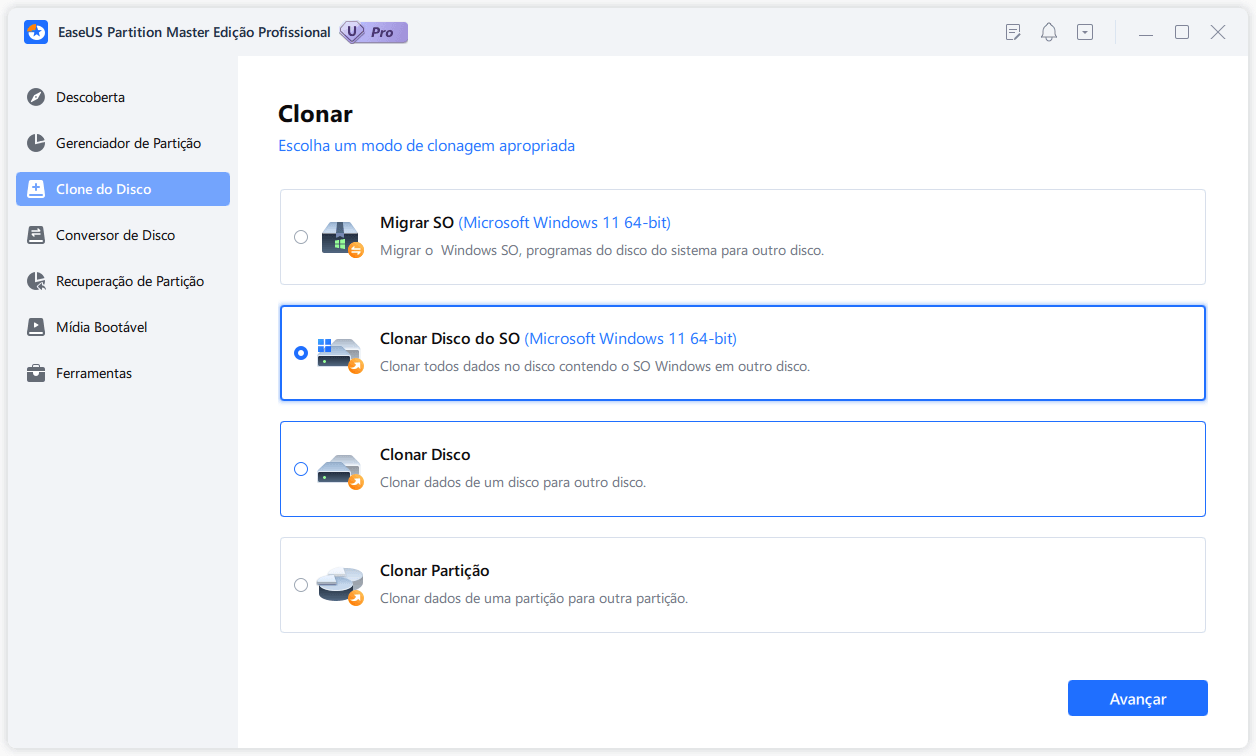
Principais recursos do EaseUS Partition Master:
- Clonagem de disco - clonar SSD, HD e dispositivos de armazenamento externo
- Gerenciamento de partições - criar, excluir, estender, reduzir, mesclar, dividir, formatar e limpar partições
- Conversão de disco - convertar disco entre MBR/GPT, convertar disco entre dinâmico/básico, primário/lógico
- Otimização de disco - alinhamento de SSD 4K, verificação da integridade da velocidade do disco e análise do espaço em disco, verificação do sistema de arquivos, alteração do tamanho do cluster
Avaliação do especialista:
👍🏻 Prós
- Clonar SSD grande para um menor
- Inicialização automática do SSD de destino após a clonagem
- Velocidade de clonagem rápida
- Não há necessidade de reinstalar programas e SO
- Atualizações regulares de software para correções de bugs
👎🏻 Contras
- Opção de clonagem de disco disponível apenas na edição Pro e superior
O que os profissionais dizem
O EaseUS Partition Master é um pacote de gerenciamento de disco e partição fácil de usar, ideal para muitas das tarefas mais avançadas de manutenção de disco, particionamento, clonagem e migração que não são cobertas pelas ferramentas de gerenciamento de disco padrão encontradas nos sistemas operacionais populares em uso atualmente. - por BestBackupReviews
Pensamento Pessoal
O EaseUS Partition Master Free é um software de clonagem de SSD confiável e fácil de usar, adequado tanto para iniciantes quanto para usuários experientes. Sua ampla gama de ferramentas de gerenciamento de disco o torna uma opção valiosa para quem busca uma solução de disco completa.
Baixar EaseUS Partition Master
Se você tiver alguma dúvida sobre o EaseUS Partition Master, clique no link abaixo para obter ajuda.
Serviços online de clonagem de disco ou SO da EaseUS
Clique aqui para entrar em contato com os especialistas do EaseUS Partition Master gratuitamente
Os especialistas da EaseUS estão disponíveis para fornecer serviços manuais individuais (24*7) e ajudar a resolver problemas de inicialização de clonagem de disco ou sistema. Nossos especialistas oferecerão serviços de avaliação gratuitos e diagnosticarão e resolverão com eficiência problemas de clonagem de disco ou inicialização de disco do sistema usando suas décadas de experiência.
- 1. O disco de destino não inicializa ou o SSD não inicializa após a clonagem.
- 2. O disco de destino não consegue inicializar após executar operações de partição personalizadas.
- 3. Para clonar facilmente o disco do SO para uma nova unidade e inicializar o PC sem problemas.
#2. Clonezilla
- ⚙️Complexidade: Complexo
- 🖥️ SO suportado: Windows, macOS, Linux
- 🔖Por que escolher: De código aberto e altamente confiável para usuários avançados que precisam de flexibilidade
Clonezilla é um software de clonagem de disco de código aberto, desenvolvido para implantação de sistemas e tarefas de backup de disco, incluindo clonagem de SSDs. Ele oferece recursos de clonagem de disco para disco, permitindo que os usuários clonem seus SSDs em outro SSD ou em diferentes mídias de armazenamento. Além disso, este software gratuito de clonagem de SSDs permite que os usuários criem imagens de seus discos ou partições e as armazenem em mídias externas ou armazenamento em rede. No entanto, sua geração de imagens/clonagem online ainda não foi implementada, e a partição a ser gerada/clonada precisa ser desmontada.
#Clonador de disco grátis #Software de clonagem de SSD #Código aberto #Windows
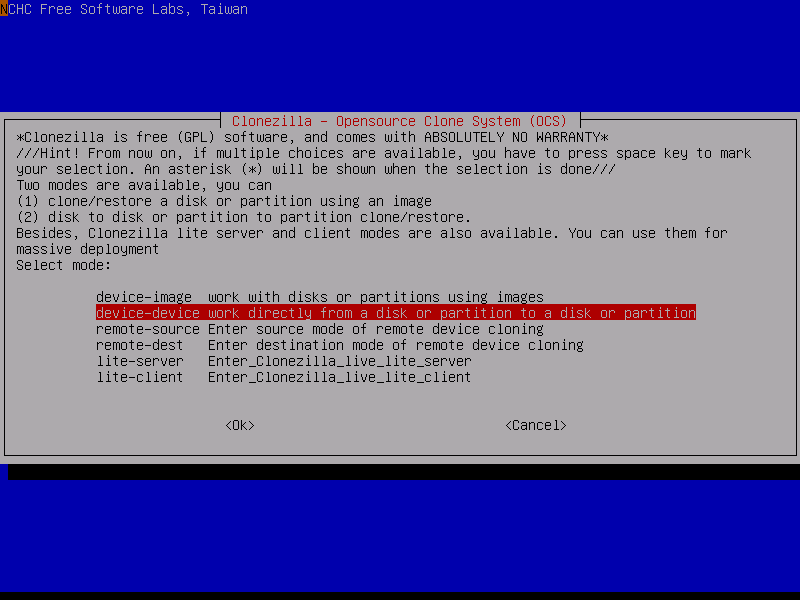
Principais características do Clonzilla:
- Clonar discos inteiros, incluindo SSDs, em outros discos.
- Clonar partições específicas para partições de destino.
- Compactar e dividir imagens grandes para maior eficiência de armazenamento.
- Compatível com NTFS, FAT, ext2/3/4 e mais.
Avaliação do especialista:
👍🏻 Prós
- Opções de clonagem poderosas e flexíveis.
- Software livre e de código aberto.
- Suporta vários sistemas de arquivos e tipos de disco
- Compressão e divisão eficientes de imagens de disco
👎🏻 Contras
- Curva de aprendizado íngreme para iniciantes
- Nenhuma interface gráfica de usuário (GUI), complexa para iniciantes usarem
- Não é possível recuperar um único arquivo da imagem
O que os profissionais dizem
Clonezilla é um software decente que permite que você mantenha backups frequentes do seu disco rígido sem pagar um centavo. Mas, ele tem uma interface notavelmente difícil que o torna pouco ideal para a maioria dos usuários de computador, e oferece recursos bem limitados em comparação com a concorrência. - por TechRadar
Pensamento Pessoal
Clonezilla é uma excelente escolha para usuários familiarizados com interfaces de linha de comando que exigem capacidades avançadas de imagem de disco e clonagem. Profissionais de TI e usuários experientes acharão isso particularmente valioso para tarefas complexas de clonagem. No entanto, não é para iniciantes.
🔸Caso de usuário: Para quem já tem experiência com o Clonezilla no Windows, é confiável clonar instalações do Windows? -- de r/techsupport.
#3.DiskGenius
- ⚙️Complexidade: Complexo
- 💻SOs suportados: Windows 11/10/8/7 e Windows Server 2022
- 👍Por que escolher: Ferramentas abrangentes de gerenciamento de disco e clonagem em sua versão gratuita
O DiskGenius é um software completo e gratuito de clonagem de SSD que combina gerenciamento de partições, backup/recuperação de dados e clonagem de disco. Ele pode clonar discos ou partições com segurança ou migrar sistemas operacionais Windows para dispositivos de armazenamento como HD/SSD/USB. Ele roda nas versões mais recentes do Windows 11 e Windows Server 2022 e é adequado para todos os usuários.
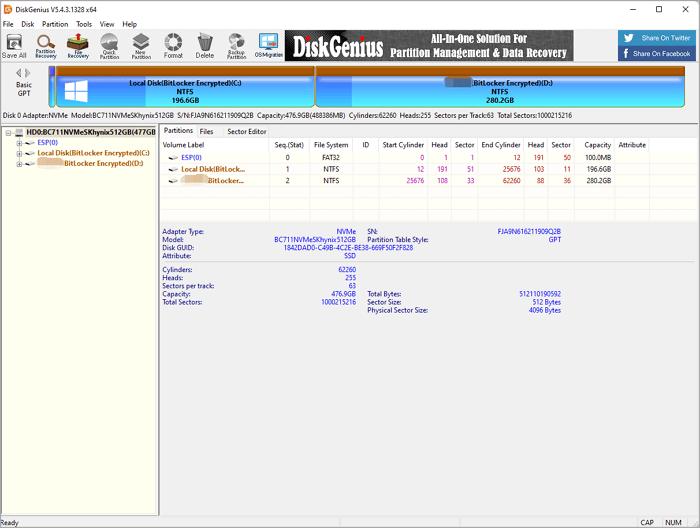
Principais recursos do DiskGenus
- Faça backup facilmente de todas as partições relacionadas ao sistema
- Crie um disco inicializável baseado em Win-PE
- Forneça várias estratégias de backup - backup completo/incremental/setor por setor
Avaliação do especialista:
👍🏻 Prós
-
Programa de backup de disco poderoso e fácil de usar
-
Clonar disco incluindo sistema operacional, arquivos de usuário e esquema de partição
- Clonar disco com setores defeituosos
👎🏻 Contras
- A interface do usuário é mais funcional do que atraente
- Atualização não frequente
O que os profissionais dizem
Embora a interface do usuário seja deficiente e leve a alguma confusão, a funcionalidade oferecida no Eassos DiskGenius é considerável. A versão gratuita do DiskGenius é amplamente irrestrita, tornando-a ideal para usuários domésticos e pequenas empresas. - por TechRadar
Pensamento Pessoal
A ferramenta é, na verdade, completamente gratuita. Enquanto alguns recursos avançados para mídias incomuns e tabelas de arquivos Ext estão disponíveis por uma taxa, a funcionalidade principal é gratuita e ilimitada.
#4. Samsung Magician (somente para clonagem de SSD Samsung)
- ⚙️Complexidade: Fácil
- 💻SOs suportados: Windows, macOS, Android
- 👍Por que escolher: Ferramenta integrada Samsung SSD para clonagem de SSDs em SSDs, gratuita.
A Samsung lançou o software Samsung Magician para substituir a ferramenta Samsung Data Migratin, projetada para dar suporte aos produtos de memória da Samsung, para atualizar e clonar SSDs Samsung. A última geração do software Magician integra software de migração de dados, que é capaz de migrar dados, sistemas operacionais, etc., para novos SSDs ou HDDs. Com sua interface intuitiva e recursos de personalização extensivos, ele torna a migração e clonagem de dados mais fácil.
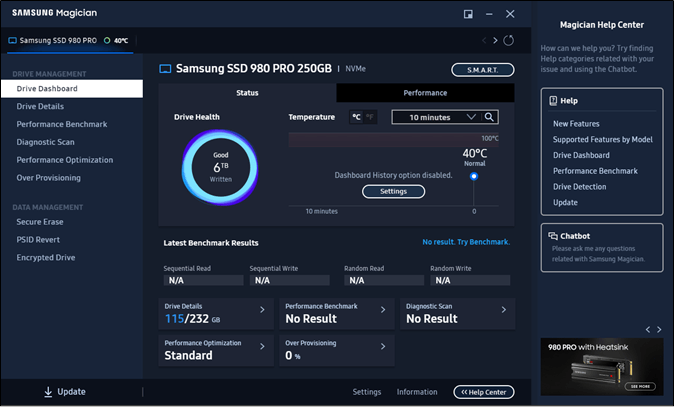
Característica principal do Samsung Magician
- Acesse informações em tempo real sobre sua viagem a qualquer hora e em qualquer lugar.
- Migre o sistema operacional atual, aplicativos e arquivos importantes do HDD para o SSD Samsung
- Proteção sem complicações com uma configuração surpreendentemente simples
Avaliação do especialista:
👍🏻 Prós
- Fácil de instalar e usar
- Seguro e livre de bugs
- Suporta todos os tipos de SSDs Samsung
👎🏻 Contras
- Somente para o sistema Windows
- Não é possível configurar as configurações de clonagem do sistema operacional
- Não suporta outras marcas de SSDs . Somente SSDs Samsung
O que os profissionais dizem
É bom saber o status da unidade e o recurso SMART realmente otimiza sua unidade para operar de forma mais eficiente. Não é necessário, mas é útil e faz a diferença, então não vejo por que você não instalaria. Não é bloatware e não abre na inicialização se você não quiser. - por Reddit
Pensamento Pessoal
O Samsung Magician é a solução perfeita se você quiser migrar seu sistema operacional, software de aplicativo e dados de usuário entre SSDs Samsung. No entanto, se você quiser clonar outras marcas de SSDs ou HDDs, precisará de outro software de clonagem de disco para obter ajuda.
#5. Hasleo Disk Clone
- ⚙️Complexidade: Moderada
- 💻SOs suportados: Windows 11/10/8/7 e Windows Server
- 👍Por que escolher: Gratuito para clonagem de discos e partições, desenvolvido para sistemas mais antigos.
O Hasleo Disk Clone, lançado pela EasyUEFI, é um software gratuito de clonagem de disco completo para Windows Vista/Server 2008 ou posterior (64 e 32 bits), que pode ajudá-lo a migrar seu sistema operacional para outro SSD de forma rápida e eficaz, clonar um disco para outro ou clonar uma partição para outra.
Ele oferece diferentes modos de alinhamento de disco e suporta clonagem setor por setor de discos e partições. Com sua ajuda, você pode ajustar a localização e o tamanho da partição de destino.

Principais recursos do Hasleo Disk Clone
- Migre facilmente o Windows de um disco para outro
- Clone o disco inteiro para outro disco, incluindo o sistema operacional
- Clone o disco inteiro para outro disco
Avaliação do especialista:
👍🏻 Prós
- Compatível com Windows Vista/Server 2008 ou posterior
- Velocidade de clonagem extremamente rápida e suporte multilíngue
- Suporta HDD, SSD, HDD externo, Thunderbolt, disco dinâmico, etc.
👎🏻 Contras
- Somente para Windows
- Não há mais recursos adicionais
O que os profissionais dizem
Este é um programa totalmente gratuito que oferece suporte a vários idiomas, incluindo inglês, alemão, francês, italiano, etc. É uma alternativa mais acessível a soluções de clonagem semelhantes. - por Softonic
Pensamento Pessoal
Hasleo Disk Clone é um software profissional de clonagem do Windows que é completamente gratuito. Se você está com pressa para clonar seu SSD, esta é uma opção completamente acessível.
#6. HDClone Free
- ⚙️Complexidade: Moderada
- 💻SOs suportados: Windows 11/10/8.1/8/7
- 👍Por que escolher: Solução de clonagem simples e gratuita para tarefas de backup e migração de disco
O HDClone Free é conhecido como um software clássico de clonagem de disco que permite aos usuários clonar unidades de disco gratuitamente. Ele permite que os usuários executem operações de clonagem de disco de até 30 MB/s em discos rígidos SATA.
#Software de clonagem de HD #Clonagem de SSD #Windows

Principais recursos do HDClone Free:
- Clone discos inteiros, partições
- Clone dispositivos de disco rígido IDE/SATA
- Clone dinâmico para um único disco
Avaliação do especialista:
👍🏻 Prós
- interface clara
- Suporte para backup de disco e imagem de arquivo
- Suporta a maioria dos sistemas Windows
👎🏻 Contras
- Não suporta macOS
- Recursos limitados disponíveis na edição gratuita
O que os profissionais dizem
O HDClone Free Edition facilita a clonagem, a criação de imagens ou o backup de unidades e dados. - por CNETDownload
Pensamento Pessoal
HDClone é uma ferramenta puramente gratuita para clonar unidades de disco rígido. Se você preferir clonar apenas um disco, ele pode atender à sua demanda.
#7. GParted
- ⚙️Complexidade: Moderada
- 💻SOs suportados: Principalmente Linux
- 👍Por que escolher: Editor de partições de código aberto com suporte para clonagem
O GParted é um poderoso editor de partições gratuito amplamente utilizado para clonagem de discos e SSDs por meio de seus recursos de copiar e colar partições, oferecendo excelente flexibilidade, especialmente em ambientes Linux e cenários de recuperação multiplataforma. O GParted permite clonar partições SSD copiando e colando partições entre unidades, suporta uma ampla variedade de sistemas de arquivos e é ideal para usuários familiarizados com mídias inicializáveis e gerenciamento manual de discos.
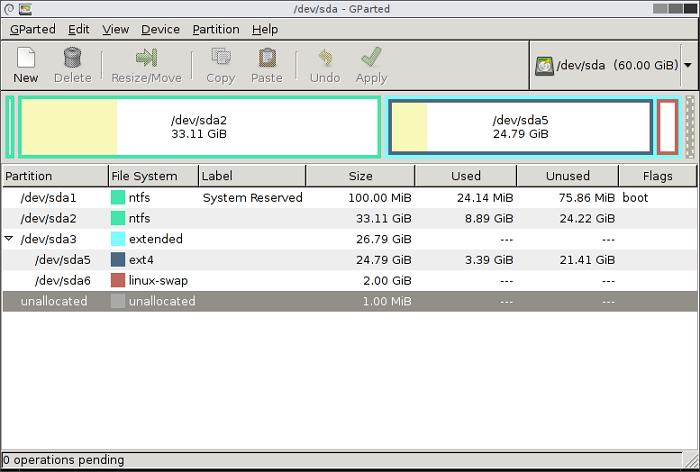
Principais recursos do GParted:
- Suporta sistemas de arquivos como ext2/3/4, NTFS, FAT32 e mais
- Fornece redimensionamento, cópia e movimentação de partições detalhados
- Inicializável a partir de USB/CD para gerenciamento de disco independente do sistema operacional
Avaliação do especialista:
👍🏻 Prós
- Completamente gratuito e de código aberto.
- Suporta uma ampla variedade de formatos de partição e cenários de clonagem.
- Independente do sistema operacional via mídia inicializável.
👎🏻 Contras
- Sem clonagem com um clique; requer cópia/colagem manual de partições.
- Curva de aprendizado mais íngreme para usuários não técnicos.
- Nenhum aplicativo nativo do Windows precisa ser executado a partir de mídia inicializável.
O que dizem os profissionais
O GParted, o Editor de Partições do GNOME, é um utilitário de particionamento de disco de código aberto amplamente aclamado. - por Thelinuxshop.
Pensamento Pessoal
A flexibilidade e os poderosos recursos de manipulação de partições do GParted o tornam uma solução gratuita e ideal para tarefas de clonagem de SSD, especialmente para entusiastas do Linux.
Estes são os 7 melhores softwares de clonagem de HD/SSD que selecionamos entre 30 softwares de clonagem de disco e partição.
Se você gostou da nossa lista de recomendações, sinta-se à vontade para compartilhá-la online e ajudar mais pessoas a atualizar seus discos por meio da clonagem.
Como clonar um HD para SSD no Windows [Passo a passo e dicas]
Depois de obter o software de clonagem de HD/SSD gratuito favorito, você pode iniciar o processo para clonar HD para SSD grátis ou clonar Windows para SSD grátis. Então, como posso clonar meu SSD gratuitamente?
🏷️Etapas para clonar HD para SSD
Antes de clonar, aqui estão alguns preparativos. Confira a lista primeiro para deixar tudo pronto para clonar um disco gratuitamente:
- ✔️Um conjunto de chaves de fenda
- ✔️Novo SSD
- ✔️Cabo de conexão SATA
- ✔️Software gratuito para clonagem de SSD
- ✔️PC de saúde com disco de origem para clonagem
- ✔️Cabo de alimentação
- ✔️Faça backup dos seus dados (no disco de origem) em um dispositivo externo local ou em uma unidade na nuvem.
Agora, tente o seguinte procedimento completo e você será capaz de dominar a habilidade técnica para atualizar seu disco para outro com sucesso:
Etapa 1. Instale o SSD: SATA SSD - Conecte o cabo SATA entre o SSD e a placa-mãe do PC; NVMe/M.2 - Insira o SSD no slot SSD e fixe a unidade.
Etapa 2. Carregue o PC ou deixe 50% ou mais de bateria restante no PC: para evitar erros de desligamento inesperados.
Etapa 3. Clone HD para SSD.
- Execute um programa para clonar HD para SSD gratuito (por exemplo, EaseUS Partition Master ou Clonezilla).
- Selecione o HD como disco de origem e o SSD como disco de destino.
- Inicie o processo de clonagem. Deixe o software de clonagem realizar a tarefa.
📺Guia em vídeo para clonar disco para HD ou SSD:

🏷️Dicas para garantir uma clonagem de SSD bem-sucedida
Após a clonagem do SSD, aqui estão algumas configurações opcionais que você pode tentar para garantir uma clonagem tranquila.
- Altere a ordem de inicialização e configure o SSD como uma unidade de inicialização (opcional): Reinicie o PC e pressione a tecla F2/F8/Del para entrar no BIOS, selecione o novo SSD como a primeira unidade de inicialização na seção de prioridade de inicialização e pressione F10 para salvar as alterações. Em seguida, reinicie o PC.
- Reinicie o PC, faça login e verifique se está tudo bem (opcional) : Reinicie o computador e faça login com sua conta de administrador e senha, depois execute o SFC ou o DISM para verificar se o novo disco do sistema operacional contém um erro de sistema de arquivos corrompido e corrigi-lo enquanto isso.
Isso protegerá seu computador contra erros críticos ou problemas de inicialização inesperados.
- Estenda a partição C (opcional): Isso manterá espaço livre suficiente para manter o desempenho do computador em um pico alto. Veja também: Como estender a unidade C.
- 🔖 Destaque: Deixar pelo menos 30-50% de espaço livre na unidade C pode melhorar a velocidade do computador e o desempenho do disco.
- Limpe o disco antigo para novo uso - revenda ou reutilização. Veja também: Limpar completamente um HD. Você também pode reparticionar o disco rígido ou SSD limpo se quiser reutilizá-lo para armazenamento de dados no seu computador.
Também importa saber bem quais fatores podem bloquear você de uma clonagem de disco bem-sucedida e como garantir que o processo seja um sucesso com a ajuda de um software de clonagem de SSD gratuito. Verifique os fatores que encontramos listados abaixo:
|
🤔Motivos para falha de clonagem de disco:
|
🎈Dicas para garantir uma clonagem de disco bem-sucedida:
|
Por que você precisa de um software de clonagem de SSD gratuito
Unidades de estado sólido são uma nova geração de dispositivos de armazenamento de dados de computador que usam memória flash e são mais rápidas do que os discos rígidos mecânicos tradicionais. Precisamos de software de clonagem de SSD gratuito quando temos as seguintes necessidades:
- 🔥1. Faça backup de arquivos importantes.
- 🔔2. Troque o disco rígido por um maior.
- 🌞3. Substitua o SSD (um HDD/SSD com defeito ou com defeito)
- 💡4. Inicie o computador a partir do segundo disco e migre o sistema operacional para o novo SSD.
- ⭐5. Otimize o desempenho do PC gamer, melhore a velocidade do disco gamer
Testamos mais de 30 softwares populares de clonagem de SSD grátis, como EasyUEFI, Diskgenus, Paragon, Active@ Disk, Clonezilla, Acronis, EaseUS Partition Master, EaseUS Todo Backup e assim por diante por meio de um conjunto de critérios padrão. Finalmente, os seis melhores softwares de clonagem de SSD grátis mencionados acima se destacaram durante nossos testes. Você pode escolher de acordo com suas necessidades. Nossa recomendação é usar o EaseUS Partition Master Free. Vários modos de clonagem podem atender às suas necessidades.
Confira esta lista fornecida pela equipe de suporte técnico do EaseUS Partition Master e você verá quantas pessoas estão em demanda por clonagem de SSD ou clonagem de HD para SSD:
| Tipo de usuário | Informações detalhadas |
| Quantas pessoas precisam clonar um disco em 1000 usuários: | 120 pessoas/mês |
| A porcentagem de pessoas que não conhecem a clonagem de disco: | 10% ou mais |
| A porcentagem de pessoas que se deparam com erros de clonagem de disco: | 30% ou mais |
Se você é um deles, continue lendo para aprender como selecionar um software confiável de clonagem de SSD gratuitamente. Além disso, sinta-se à vontade para compartilhar esta lista de seleção online para ajudar mais amigos a obter uma ferramenta confiável para atualizar seus discos rígidos:
Conclusão
Depois de testar e analisar exaustivamente os 7 melhores softwares gratuitos de clonagem de SSD, ficou evidente que cada software oferece recursos e capacidades exclusivos.
- O EaseUS Partition Master Free é 100% gratuito para clonagem de SSD em um nível de clonagem de partição. Sua interface intuitiva e ferramentas abrangentes de gerenciamento de disco o tornam uma opção ideal para iniciantes e usuários que buscam mais do que um software de clonagem de SSD.
- O Samsung Magician vence na atualização e clonagem de SSD da Samsung.
- Clonezilla é a opção ideal para usuários que preferem software de código aberto e experiência de clonagem técnica de disco multiplataforma. É adequado para usuários avançados e profissionais de TI.
De acordo com os testes precisos, concluímos que o EaseUS Partition Master é o software gratuito de clonagem de SSD mais seguro. Com recursos avançados de clonagem, é fácil de usar para iniciantes. E durante nossos testes, ele nunca nos decepcionou. O que mais nos impressionou foi que ele clona o SSD de inicialização e altera automaticamente a ordem de inicialização. Os usuários não precisam entrar na BIOS para fazer outras configurações.
Perguntas frequentes sobre clonar HD para SSD
Você está procurando um programa gratuito para clonar um SSD antigo para um novo SSD? Leia as perguntas a seguir e suas respostas para saber mais sobre software de clonagem:
1. O clone apagará os dados no disco de destino?
Sim, clonar um disco copiará o sistema operacional, o programa, os arquivos de inicialização relacionados e os arquivos pessoais importantes para outro SSD ou HDD; todos os dados no disco de destino serão apagados.
2. O que devo observar ao selecionar um novo SSD para clonagem?
- Selecione o tipo correto de SSD: SATA ou NVMe/M.2, o computador deve ter a mesma interface para instalar o SSD.
- Compatibilidade da placa-mãe: O SSD deve ser compatível com a interface (SATA/NVMe) e o formato (2,5", M.2, etc.) do PC.
- Capacidade: É recomendável escolher 500 GB - 1 TB.
- Velocidade: SATA é mais barato, mas NVMe é o SSD mais rápido.
- Confiabilidade: compre um SSD de marcas conhecidas por sua duração, como Samsung/Crucial/Western Digital.
3. A clonagem de disco copia aplicativos?
Sim, a clonagem de disco copia aplicativos. A clonagem de disco copia todo o conteúdo do disco, incluindo o sistema operacional, arquivos e configurações. Selecione um software confiável para clonar todos os arquivos necessários.
Como podemos te ajudar
Sobre o autor
Atualizado por Jacinta
"Obrigada por ler meus artigos. Espero que meus artigos possam ajudá-lo a resolver seus problemas de forma fácil e eficaz."
Escrito por Leonardo
"Obrigado por ler meus artigos, queridos leitores. Sempre me dá uma grande sensação de realização quando meus escritos realmente ajudam. Espero que gostem de sua estadia no EaseUS e tenham um bom dia."
Revisão de produto
-
I love that the changes you make with EaseUS Partition Master Free aren't immediately applied to the disks. It makes it way easier to play out what will happen after you've made all the changes. I also think the overall look and feel of EaseUS Partition Master Free makes whatever you're doing with your computer's partitions easy.
Leia mais -
Partition Master Free can Resize, Move, Merge, Migrate, and Copy disks or partitions; convert to local, change label, defragment, check and explore partition; and much more. A premium upgrade adds free tech support and the ability to resize dynamic volumes.
Leia mais -
It won't hot image your drives or align them, but since it's coupled with a partition manager, it allows you do perform many tasks at once, instead of just cloning drives. You can move partitions around, resize them, defragment, and more, along with the other tools you'd expect from a cloning tool.
Leia mais
Artigos relacionados
-
Como Formatar Cartão SD Corrompido
![author icon]() Rita 2025/12/19
Rita 2025/12/19 -
![author icon]() Leonardo 2025/09/28
Leonardo 2025/09/28 -
RAID 0 vs RAID 1, guia de comparação e configuração [2026 novo]
![author icon]() Leonardo 2026/01/04
Leonardo 2026/01/04 -
Como Particionar o SSD no Windows 11? 5 Coisas Você Deve Saber
![author icon]() Rita 2026/01/04
Rita 2026/01/04
Temas quentes em 2025
EaseUS Partition Master

Gerencie partições e otimize discos com eficiência








